Важно: Power Pivot доступны в Office профессиональный плюс иПриложения Microsoft 365 для предприятий, а также в автономных выпусках Excel 2013. Хотите узнать, какую версию Office используете?
Важно: В Excel для Microsoft 365 Excel 2021 Power View удаляется 12 октября 2021 г. В качестве альтернативы вы можете использовать интерактивный визуальный эффект, предоставляемый Power BI Desktop,который можно скачать бесплатно. Вы также можете легко импортировать книги Excel в Power BI Desktop.
Power View — это интерактивное средство для изучения, визуализации и представления данных, которое позволяет легко создавать отчеты по мере необходимости. Power View является компонентом Microsoft Excel 2013, а также Microsoft SharePoint Server 2010 и 2013 (в составе надстройки SQL Server 2012 Reporting Services с пакетом обновления 1 (SP1) для корпоративного выпуска Microsoft SharePoint Server).
Посмотрите видеоролики о Power View и Power Pivot.
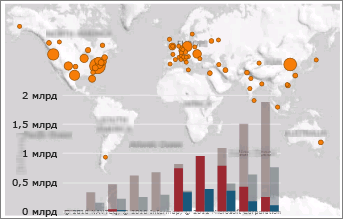
Также в этой статье
Приступая к работе с Power View
Существует две версии Power View:
-
Запустите Power View Excel 2013. В Excel листы Power View являются частью XLSX-файла Excel.
-
Создание отчета Power View в среде SharePoint Server. Отчеты Power View в среде SharePoint Server — это RDLX-файлы
Для обеих версий Power View требуется установить на компьютер Silverlight.
Вам не удастся открыть в Excel RDLX-файл Power View или XLSX-файл Excel с листами Power ViewPower View в SharePoint. Также невозможно копировать диаграммы или другие визуализации из RDLX-файла в книгу Excel.
Вы можете Excel XLSX-файлы с листами Power View на сервере SharePoint Server (локально или в Microsoft 365 ) и открывать их в SharePoint. Подробнее о Power View в Excel в SharePoint Server 2013или SharePoint Online в Microsoft 365.
Источники данных для Power View
В Excel 2013 в качестве исходных данных для Power View в Excel и SharePoint можно использовать данные непосредственно из Excel. При добавлении таблиц и создании связей между таблицами Excel создает модель данных в фоновом режиме. Модель данных представляет собой коллекцию таблиц и их связей, отражающих реальные связи между бизнес-функциями и процессами, например между "Товарами", "Запасами" и "Продажами". Эту модель данных можно изменить в Power Pivot в Excel, чтобы получить более сложный вариант для отчетов Power View.
С помощью Power View можно работать с данными:
-
В той же книге Excel, где находится лист Power View.
-
В моделях данных Excel книгах, опубликованных в коллекции Power Pivot.
-
В табличных моделях, развернутых в экземплярах служб SQL Server 2012 Analysis Services (SSAS).
-
В многомерных моделях на сервере SSAS (если вы используете Power View в SharePoint Server).
Создание диаграмм и других визуализаций
В Power View можно быстро создавать разнообразные визуализации: от таблиц и матриц до круговых, линейчатых и пузырьковых диаграмм, а также наборов из нескольких маленьких диаграмм. Начинайте работу с таблицы, так как ее можно легко преобразовать в другие визуализации, чтобы определить, как лучше всего представить данные. Чтобы создать таблицу, щелкните таблицу или поле в списке полей либо перетащите поле из списка полей в представление. Power View отображает в представлении таблицу, где показаны фактические данные с автоматически добавленными заголовками столбцов.
Чтобы преобразовать таблицу в другие визуализации, щелкните тип визуализации на вкладке "Конструктор". В Power View доступны только те диаграммы и визуализации, которые лучше всего подходят для данных в таблице. Например, если Power View не находит агрегированные числовые значения, диаграммы становятся недоступными.
Дополнительные сведения см. в статье Диаграммы и другие элементы представления в Power View
Фильтрация и выделение данных
Power View предоставляет несколько способов фильтрации данных. Пользуясь метаданными базовой модели данных, Power View выявляет связи между различными таблицами и полями в книге или отчете. Опираясь на эти связи, можно с помощью одной визуализации фильтровать и выделять все визуализации на листе или в области. Кроме этого, вы можете отобразить область фильтров и определить фильтры для конкретной визуализации или всех визуализаций на листе или в представлении. В Power View в SharePoint можно оставить область фильтров видимой или скрыть ее перед переходом в режим чтения или полноэкранный режим.
Срезы
Срезы в Excel позволяют сравнивать и оценивать данные с точки зрения разных аспектов. Срезы в Power View действуют аналогично. Если в представлении есть несколько срезов, при выборе элемента из одного среза фильтруются другие срезы в представлении.
Дополнительные сведения см. в статье Срезы в Power View.
Сортировка
В Power View можно сортировать таблицы, матрицы, линейчатые диаграммы, гистограммы и наборы из нескольких маленьких диаграмм. В таблицах и матрицах сортируются столбцы, в диаграммах — категории или числовые значения, а в наборах из нескольких маленьких диаграмм — несколько полей или числовых значений. В каждом из этих случаев можно выполнять сортировку по возрастанию или убыванию значений атрибутов (например, Product Name) или числовых значений (например, Total Sales).
Отчеты с несколькими представлениями в Power View в SharePoint
В одном отчете Power View в SharePoint может быть несколько представлений. Все представления в отчете Power View в SharePoint основаны на одной и той же табличной модели. Каждое представление содержит собственные визуализации, а также фильтры, которые применяются только к нему.
Дополнительные сведения см. в статье Отчеты с несколькими представлениями в Power View в SharePoint.
Примечание: В Excel каждый лист Power View является отдельным листом. Отдельная книга Excel может содержать любое число листов Power View, а листы Power View могут быть основаны на разных моделях.
Совместное использование отчетов Power View
Отчеты Power View всегда отлично демонстируют данные: информацию в них можно просматривать и показывать в любое время, так как в них используются реальные данные. Вам не нужно использовать предварительный просмотр отчета, чтобы узнать, как он выглядит.
Совместное использование Power View в Excel
Совместное Excel книгами с помощью листов Power View:
На сайте SharePoint Server 2013 или SharePoint Online. Локально или в облаке, читатели вашего отчета могут просматривать и работать с листами Power View в книгах, которые вы там сохранили.
-
Дополнительные сведения см. в статье Power View в Excel в Office 365 или на сервере SharePoint Server.
Совместное использование отчетов Power View в SharePoint (RDLX-файлов)
В режиме чтения и полноэкранном режиме лента и другие средства конструктора скрыты, чтобы освободить место для визуализаций. Отчет сохраняет все интерактивные функции с возможностью фильтрации и выделения.
При создании отчетов Power View в SharePoint они сохраняются на сервере SharePoint Server 2010 или 2013, где другие пользователи могут просматривать их и работать с ними. Пользователи также могут изменять их и (при наличии разрешений, заданных на сервере) сохранять свои изменения. Дополнительные сведения см. в статье Создание, сохранение и печать отчетов Power View.
Вы также можете экспортировать в PowerPoint интерактивную версию отчета Power View в SharePoint. Каждое представление из Power View становится отдельным слайдом PowerPoint. Взаимодействие с отчетами Power View, экспортированными в PowerPoint похоже на работу с представлениями в режиме чтения и полноэкранном режиме Power View: можно работать с визуализациями и фильтрами в каждом представлении, но не удастся создавать новые.
Дополнительные сведения см. в разделе Экспорт отчета из Power View в SharePoint в PowerPoint
Печать отчетов Power View
Отчеты Power View предназначены для взаимодействия, будь то XLSX-файлы Excel или RDLX-файлы в SharePoint: Если изменить значения в одной таблице, это повлияет на значения в других таблицах. Можно распечатать лист Power View, но он является статическим — естественно, на бумаге невозможно вносить изменения.
К тому же, отчет Power View создается для того, чтобы выглядеть красиво на экране: все диаграммы, таблицы и другие визуальные элементы создаются так, чтобы помещаются в одном представлении на экране. Иногда диаграмма или таблица содержит полосу прокрутки — читатель вынужден прокручивать, чтобы увидеть остальные значения в этой диаграмме или таблице. Еще раз обращаем внимание на то, что полоса прокрутки не работает на бумаге.
Настройка свойств отчетов Power View в Power Pivot
В Power Pivot можно настроить ряд свойств, чтобы улучшить работу с отчетами Power View.
-
Выберите агрегаты по умолчанию.
-
Задайте название, изображение и идентификатор по умолчанию для каждой таблицы в модели.
-
Определите, как будут обрабатываться повторяющиеся значения в отчетах Power View.
-
Скройте таблицы, поля и меры от создателей отчетов Power View.
-
Задайте поля по умолчанию для таблицы, которые будут одновременно добавляться в отчет при щелчке таблицы в Power View.
Производительность
Для повышения производительности Power View получает только те данные, которые необходимы для визуализации. Таким образом, даже если таблица или представление основаны на базовой модели данных, содержащей несколько миллионов строк, в любой момент времени Power View выбирает из базовой таблицы данные только для тех строк, которые видны в таблице. При горизонтальной прокрутке таблицы ползунок будет возвращаться назад, позволяя прокручивать ее вниз, по мере того как Power View получает новые строки.
Сравнение Power View, построителя отчетов и конструктора отчетов
Power View не заменяет существующие средства создания отчетов Reporting Services.
Конструктор отчетов — это сложная среда конструирования, с помощью которой разработчики и ИТ-специалисты могут внедрять в приложения функции для работы с отчетами. В конструкторе отчетов можно создавать рабочие отчеты, общие источники данных и общие наборы данных, а также разрабатывать элементы управления для средства просмотра отчетов.
В построителе отчетов ИТ-специалисты и опытные пользователи могут создавать многофункциональные рабочие отчеты, многократно используемые элементы отчетов и общие наборы данных.
В построителе отчетов и конструкторе отчетов создаются отчеты на языке определения отчетов, а в Power View создаются отчеты в формате RDLX. В Power View невозможно открывать отчеты на языке определения отчетов (и наоборот).
Примечания:
-
Отчеты на языке определения отчетов можно открывать на серверах отчетов в основном режиме Reporting Services или в режиме SharePoint.
-
Power View Отчеты RDLX могут работать только на серверах отчетов в SharePoint режиме.
Конструктор отчетов и построитель отчетов, как и Power View, входят в состав служб Reporting Services для SQL Server 2012 с пакетом обновления 1 (SP1). Подробнее об инструментах SQL Server Reporting Services.
Дополнительные сведения о Power View
Power View в Excel и SharePoint
Диаграммы и другие элементы представления в Power View
Изменение суммы на среднее значение или другое статистическое выражение в Power View
Power View в Excel
Power View в Excel в SharePoint Server или SharePoint Online в Microsoft 365
Power View в SharePoint
Требования к системе для Power View
Создание, сохранение и печать отчетов Power View в SharePoint
Отчеты с несколькими представлениями в Power View в SharePoint
Объекты многомерной модели в Power View
Сочетания клавиш и специальные возможности в Power View в SharePoint










